以太网连接成功后会有什么提示?
21
2025-05-09
在数字化时代,互联网已成为我们日常生活和工作中不可或缺的一部分。而以太网连接,作为最稳定且常见的网络连接方式之一,为用户提供了高速且可靠的网络连接体验。电脑如何连接以太网线?以下是详细步骤和一些实用技巧。
一、准备工作
在开始连接以太网之前,您需要准备以下几项:
1.电脑设备:一台带有以太网接口的电脑。
2.以太网线:通常为标准RJ-45接口的网线。
3.路由器或交换机:确保有可用的网络端口。
4.网络服务:确保您的互联网服务已经开通并正常运行。
二、连接以太网线的步骤
1.检查网线和接口
确保您的网线是完好无损的,RJ-45接口没有弯曲或折断。如果网线有问题,可能需要更换新线。
2.连接网线
将网线一端插入电脑背面或侧面的以太网接口(通常标记为“以太网”或类似图标的端口),另一端接入路由器或交换机的网络端口。
3.配置网络设置
电脑连接网线后,通常会自动识别并配置网络。您可以按照以下步骤检查和手动配置网络:
Windows系统
打开“设置”>“网络和互联网”>“以太网”。
点击您连接的网络名称,然后选择“属性”。
检查IP地址是否为自动获取。如果是,您不需要做任何改动,否则,您可以选择手动设置IP地址。
macOS系统
点击屏幕右上角的网络图标,选择“以太网已连接”。
在弹出的窗口中,点击“TCP/IP”标签页,确保“使用DHCP”是被选中的。
4.检查网络连接
连接完成后,您可以打开网页浏览器测试网络连接。如果能正常浏览网页,则表示连接成功。

三、常见问题解决

1.网络无法识别或连接
如果电脑未能识别网线或无法连接网络,您可以:
重启路由器和电脑尝试重新连接。
检查网线和接口是否有损坏。
更新或重新安装网络适配器驱动程序。
2.网络连接速度慢
网络连接速度受多种因素影响:
确保网线是Cat5e或更高标准的,并且不超过100米。
检查路由器的性能是否符合您的网络需求。
使用网络测试工具检查网络质量。
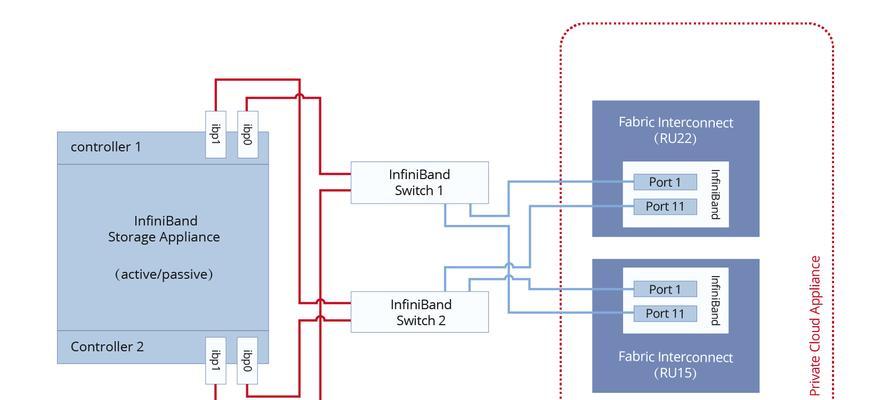
四、实用技巧
1.维护网线
定期检查网线是否有磨损,保证良好的连接性能。
避免过度弯曲网线,以免内部的铜芯断裂。
2.网络故障排查
使用ping命令测试电脑到路由器、路由器到网关的连通性。
检查是否有防火墙或安全软件限制了网络访问。
五、结论
综合以上,连接以太网线的过程并不复杂,只要按照正确的步骤进行,通常可以顺利完成。做好日常的维护和检查,以确保网络的稳定性和安全性。希望本篇指南能帮助您轻松实现电脑与以太网的连接,享受高速稳定的网络体验。
版权声明:本文内容由互联网用户自发贡献,该文观点仅代表作者本人。本站仅提供信息存储空间服务,不拥有所有权,不承担相关法律责任。如发现本站有涉嫌抄袭侵权/违法违规的内容, 请发送邮件至 3561739510@qq.com 举报,一经查实,本站将立刻删除。